パスキーとは(パスキーの有効化)
パスキーとは?
◎ 特徴1. パスワードなしでログインする簡単で安全な方法です
パスキーはパスワードに代わるもので、パスワードより簡単かつ安全です。
パスキーは覚える必要も入力する必要もないので、ログイン操作が非常に簡単になります。
指紋認証や顔認証のみで、デバイスだけでなく、アプリやサービスにもログインできます。
スマートフォンを認証のためのデバイスとして使用し、PCデバイス上のアプリにログインすることも可能です。
◎ 特徴2. 次世代セキュリティによりアカウントを強力に保護します
パスキーは、デバイス内の最も安全な場所に保存されます。
パスワードのような推測や再利用がパスキーでは不可能であり、攻撃者から情報を安全に保護できます。
本人だけがパスキーの秘密鍵にアクセスできるよう、指紋認証、顔認証などを使用して認証をおこないます。
また、フィッシング攻撃などの脅威からアカウントを保護する非常に強力な手段となります。
パスキーは本人だけがアクセス可能で、プラットフォームベンダーや、そのパートナー事業者と共有されることは決してありません。
◎ 特徴3. パスワードとの比較
-
パスキーでは、アプリやサービスごとに異なるパスワードの変更手順や、複雑なパスワードを覚えておく負担がなくなります。
-
パスワードとは異なり、複数のアプリやサービスで同じパスキーを再利用することはできないため、仮に1つのサービスで被害があったとしても、それが別サービスへ拡大することはありません。
-
パスキーは、固有のデバイスと生体情報を必要とし、パスワードのように盗聴リスクのある認証データをインターネット上に流す必要がないため、他人へのなりすましが非常に困難で、フィッシング攻撃に対して高い耐性があります。
パスキーの概要
グローバルプラットフォームベンダー(Apple, Google, Microsoft)によるパスキーの推進表明と、各ベンダーによる概要コンテンツです。
パスキーの有効化
パスキーを利用するには、事前に OS(オペレーティングシステム)の設定で有効化が必要となります。
1. Windows におけるパスキーの有効化
アカウント設定のサインイン オプションで「Windows Hello」を有効にします。
(1) Windows の設定画面から、[アカウント]をクリックします。
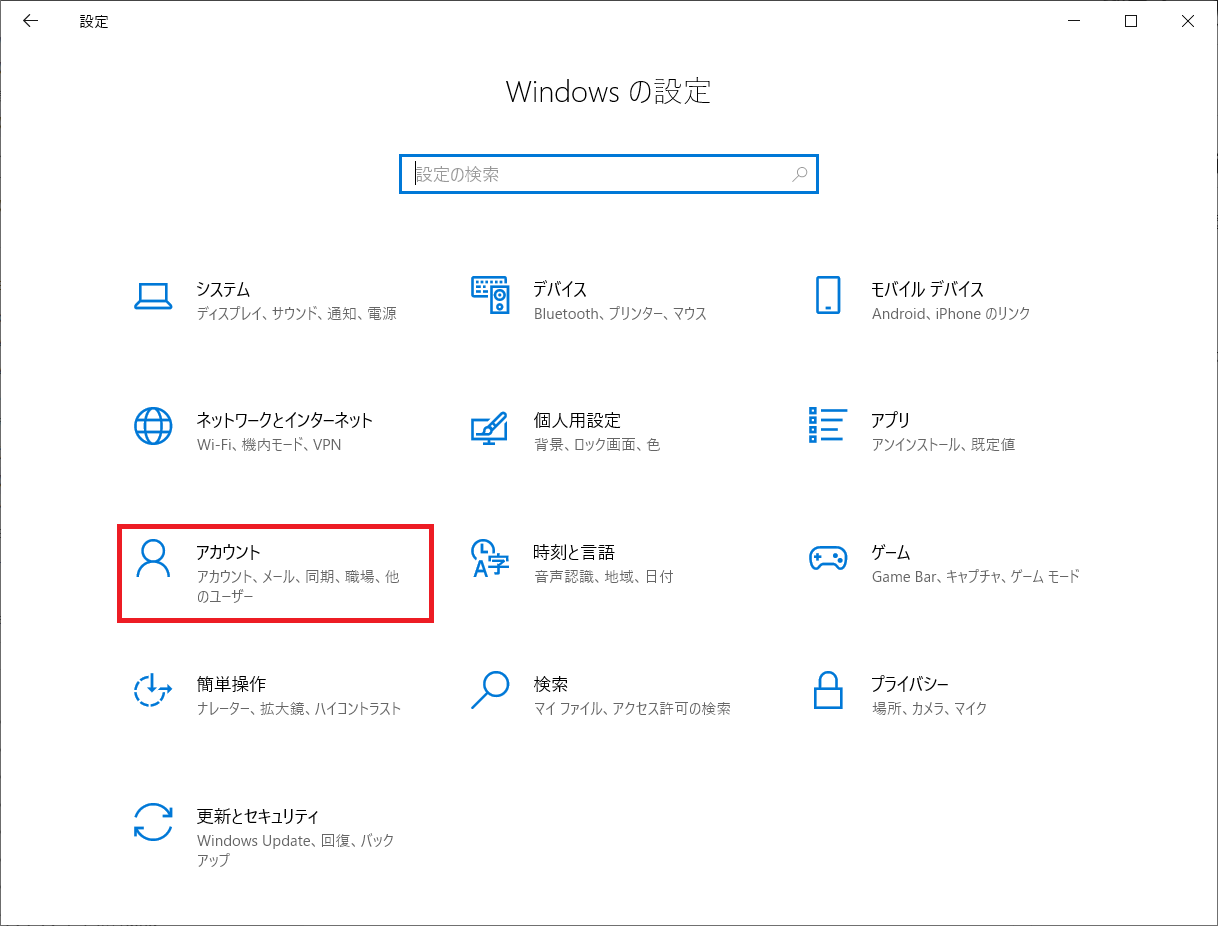
(2) サイドメニューから[サインイン オプション]をクリックします。
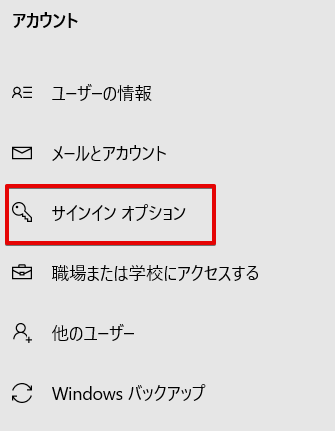
(3) Windows Hello の認証方法を選択します。
[Windows Hello 顔認証]や[Windows Hello 指紋認証]をクリックします。
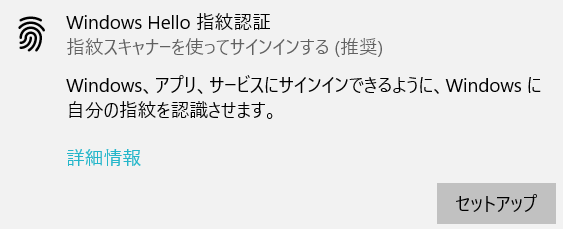
Windows Hello を使用できる認証方法
「このオプションは現在使用できません」と表示されている場合は、ご利用の機種は非対応になります。
.png)
(4) [セットアップ]をクリックして、Windows Hello を有効化します。
画面の指示に従って、それぞれの認証方法についてセットアップを実施します。
Windows Hello 前提条件
-
「Windows Hello」で顔認証や指紋認証をセットアップするには、前提として暗証番号(PIN)の設定が必要となります。
これは銀行のキャッシュカードにおける4桁の暗証番号に似ています。Windows デバイスと組み合わせることを前提とした簡便な番号(コード)で、パスワードとは違いインターネット上にデータとして流れることなく利用されます。 -
「Windows Hello」の設定は、前提としてローカルアカウントのパスワード設定が必要となります。事前にローカルアカウントのパスワードを設定してからお試しください。
2. iOS におけるパスキーの有効化
(1) 「設定 > Face ID (または Touch ID) とパスコード」 から、顔認証(または指紋認証)を使用できるようにします。
Face ID または Touch ID を使用するには、パスコードでロック解除するようにデバイスを設定する必要があります。
通常は、デバイスのアクティベーションの際に、顔認証や指紋認証に必要な情報を登録することが多いですが、アクティベーション後に登録することも、再登録することも可能です。
画面の指示に従って、必要な登録操作を実施してください。
すでに認証設定が完了済みの場合、Face ID または Touch ID を使用したロック解除がオンになっていることを確認してください。
Face ID (または Touch ID) の設定方法
3. Android におけるパスキーの有効化
(1) 「画面ロック」の設定から、顔認証または指紋認証を使用できるようにします。
顔認証または指紋認証を使用するには、PINやパスワード等でロック解除するようにデバイスを設定する必要があります。
画面の指示に従って、必要な登録操作を実施してください。
お使いのAndroidデバイスによって設定方法が異なることがあります。
詳しくはメーカーのサポート情報をご確認ください。
すでに認証設定が完了済みの場合、顔認証または指紋認証によるロック解除がオンになっていることを確認してください。
画面ロックの設定方法
お使いのAndroidデバイスによって設定方法が異なることがあります。
詳しくはメーカーのサポート情報をご確認ください。